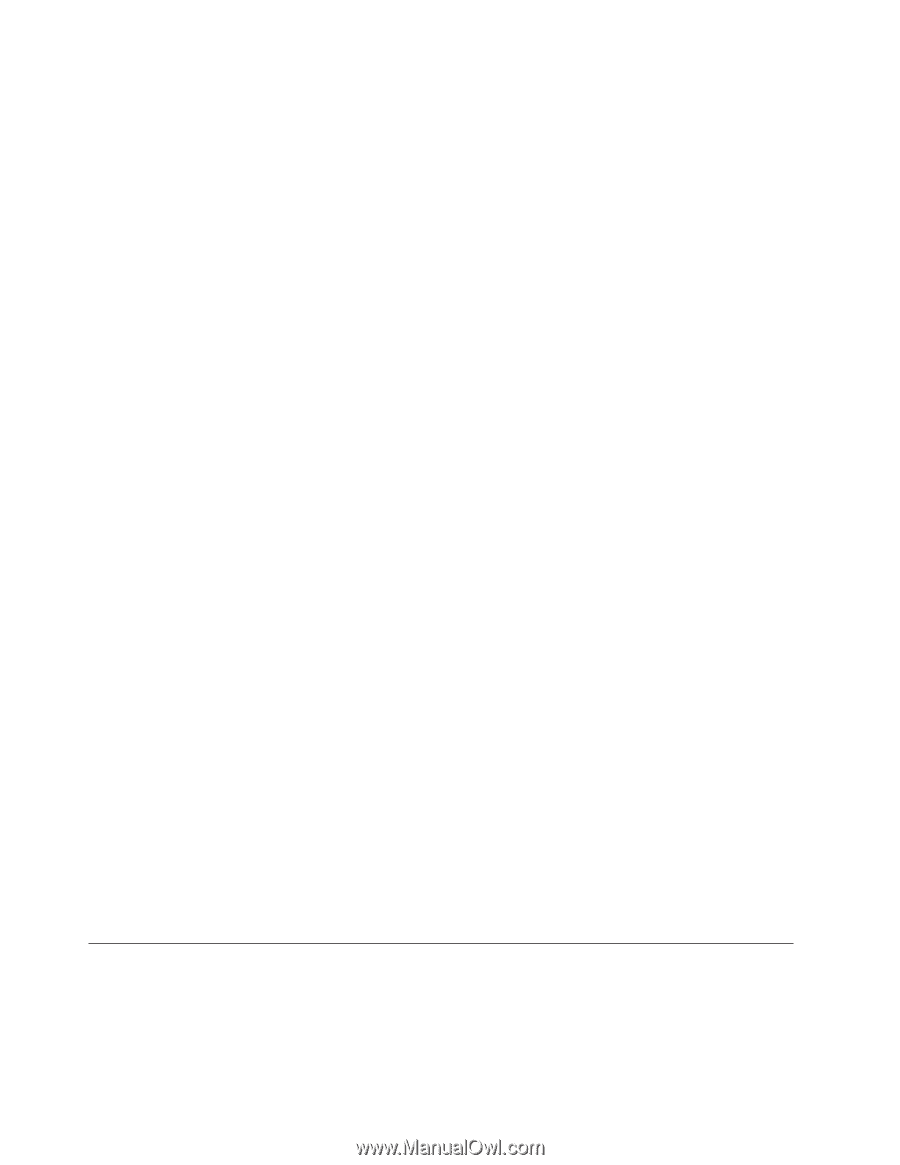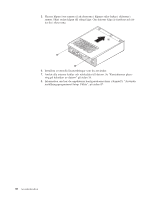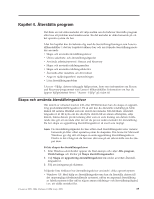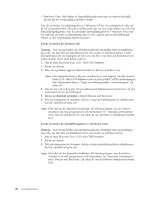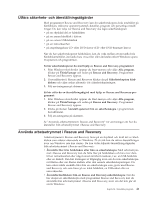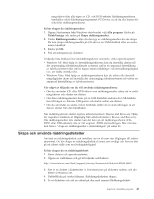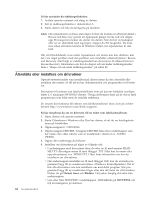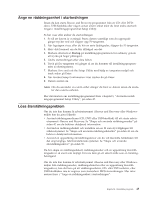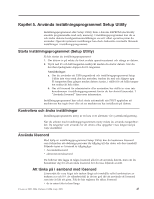Lenovo ThinkCentre M55e (Swedish) User guide - Page 60
Skapa, använda, räddningsmedier
 |
View all Lenovo ThinkCentre M55e manuals
Add to My Manuals
Save this manual to your list of manuals |
Page 60 highlights
v Återställa hårddisken till fabrikssystemet: Från arbetsutrymmet i Rescue and Recovery kan du återställa hela innehållet på hårddisken till samma skick som när datorn levererades från fabriken. Om du har flera partitioner på hårddisken, kan du välja att återställa fabrikssystemet till C: och lämna de andra partitionerna orörda. Eftersom arbetsutrymmet i Rescue and Recovery fungerar oberoende av Windows kan du återställa fabrikssystemet även om du inte kan starta Windows. Varning: Om du återställer hårddisken från en Rescue and Recovery-säkerhetskopia eller återställer hårddisken till fabrikssystemet, raderas alla filer på den primära hårddiskpartitionen (vanligen enhetsbeteckning C) under återställningen. Gör kopior av viktiga filer om du kan. Om du inte kan starta Windows, kan du använda funktionen Rädda filer i arbetsutrymmet i Rescue and Recovery och kopiera filer från hårddisken till andra medier. Så här startar du arbetsutrymmet i Rescue and Recovery: 1. Stäng av datorn. 2. Starta om datorn. 3. Tryck ner och släpp upp F11-tangenten upprepade gånger. 4. När du hör en ljudsignal eller ser en skärmbild med logotypen, släpper du F11- tangenten. 5. Om du har valt och sparat ett Rescue and Recovery-lösenord, skriver du lösen- ordet när du blir tillfrågad. Arbetsutrymmet i Rescue and Recovery öppnas efter ett ögonblick. Anm: Om arbetsutrymmet i Rescue and Recovery inte öppnas läser du "Lösa återställningsproblem" på sidan 45. 6. Gör något av följande: v Om du vill rädda filer från hårddisken eller från en säkerhetskopia klickar du på Rädda filer. Följ sedan anvisningarna på skärmen. v Om du vill återställa hårddisken från en Rescue and Recovery-säkerhetskopia, eller återställa hårddisken till det fabriksinstallerade systemet, klickar du på Återställ systemet. Följ sedan anvisningarna på skärmen. v Klicka på Hjälp om du vill veta mer om de andra funktionerna i arbetsutrymmet i Rescue and Recovery. Anmärkningar: 1. När du har återställt en hårddisk till fabrikssystemet, kanske du behöver instal- lera om drivrutinerna till vissa enheter. Se "Återställa eller installera om drivrutiner" på sidan 44. 2. Vissa datorer levereras med Microsoft Office eller Microsoft Works förinstallerat. Om du behöver återställa eller installera om några tillämpningsprogram som hör till Microsoft Office eller Microsoft Works, måste du använda Microsoft Office-CDn eller Microsoft Works-CDn. Dessa CD-skivor levereras bara med datorer som har Microsoft Office eller Microsoft Works förinstallerat. Skapa och använda räddningsmedier Med hjälp av räddningsmedier i form av en CD-skiva eller USB-hårddisk kan du återställa datorn vid fel som gör att du inte kommer åt arbetsutrymmet i Rescue and Recovery från hårddisken. Anm: De återställningsåtgärder du kan utföra med räddningsmedier varierar beroende på i vilket operativsystem de används. Datorn kan startas med rädd- 42 Användarhandbok